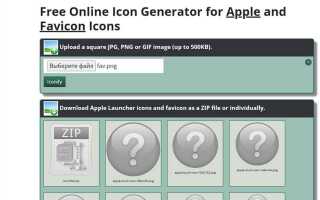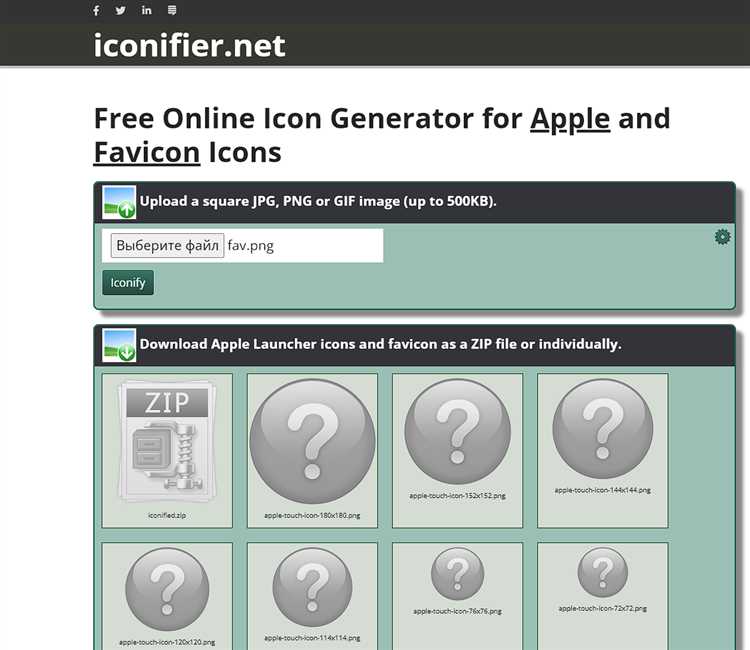
Favicon – это маленькая иконка, которая отображается в браузере рядом с заголовком страницы и в списке закладок. Она помогает пользователям быстро идентифицировать сайт среди других вкладок. Добавление favicon не требует много усилий, но при этом значительно улучшает визуальное восприятие вашего веб-ресурса.
Для того чтобы добавить favicon в HTML, необходимо подготовить файл изображения в формате .ico, .png или .jpg. Наиболее распространённый формат для иконок – это .ico, так как он поддерживается всеми браузерами, включая старые версии. Тем не менее, можно использовать и другие форматы, такие как .png, для современных браузеров, где поддержка этих форматов не вызывает проблем.
После того как иконка готова, её нужно разместить в корневой директории сайта. Это обеспечит корректную работу favicon на всех страницах. Затем в коде HTML, внутри тега <head>, необходимо добавить следующий код:
<link rel="icon" href="favicon.ico" type="image/x-icon">
Если вы хотите использовать изображение другого формата, например .png, то тип будет выглядеть следующим образом:
<link rel="icon" href="favicon.png" type="image/png">
Важно помнить, что после добавления favicon на сайт необходимо очистить кэш браузера, чтобы увидеть изменения. Для этого можно просто перезагрузить страницу или открыть сайт в режиме инкогнито.
Где найти подходящее изображение для favicon
Подобрать изображение для favicon можно в нескольких источниках, в зависимости от ваших потребностей и предпочтений. Вот несколько вариантов:
1. Бесплатные ресурсы с изображениями: Сайты как Unsplash, Pexels, Pixabay предлагают большое количество бесплатных и качественных изображений. Важно убедиться, что изображение имеет хорошую видимость даже при маленьких размерах, например, 16×16 пикселей.
2. Генераторы favicon: Платформы как favicon.io и realfavicongenerator.net позволяют создавать favicon на основе вашего собственного изображения или логотипа. Эти инструменты автоматически адаптируют картинку под нужные размеры и форматы.
3. Сайты с векторными изображениями: Векторные изображения, такие как на Freepik или Flaticon, легко масштабируются и позволяют создать favicon без потери качества. Для небольших иконок это особенно полезно.
4. Ваш собственный логотип: Использование логотипа или фирменного знака компании также является отличным решением для favicon. Важно, чтобы изображение было простым и легко узнаваемым даже при уменьшении.
5. Онлайн-редакторы: Если у вас есть идея для favicon, но нет нужного изображения, вы можете воспользоваться онлайн-редакторами типа Canva или Figma для создания оригинальных иконок с нуля.
Как подготовить favicon в нужном формате
Для корректного отображения favicon на всех устройствах и браузерах важно подготовить его в нужных форматах и размерах.
- Формат изображения: Лучше всего использовать формат
.ico, так как он поддерживает множество размеров и подходит для большинства браузеров. Однако современные браузеры поддерживают и форматы.png,.jpgи.svg. Если вы используете.png, убедитесь, что изображение имеет прозрачный фон для лучшего отображения. - Размеры изображения: Рекомендуется создавать favicon в нескольких размерах для лучшей совместимости:
- 16×16 px – основной размер для старых браузеров и вкладок.
- 32×32 px – для поддержки высокого разрешения и экранов Retina.
- 48×48 px – используется для отображения в некоторых операционных системах, например, в меню «Пуск» Windows.
- 180×180 px – размер для отображения на устройствах Apple при добавлении сайта на главный экран.
- Прозрачность фона: Прозрачный фон в изображении favicon позволяет улучшить внешний вид и интеграцию с фоном сайта. Это особенно важно при использовании формата
.png. - Оптимизация файла: Чтобы уменьшить вес favicon и ускорить загрузку страницы, стоит использовать инструменты для сжатия изображений. Например, TinyPNG или ImageOptim помогут уменьшить размер файла без потери качества.
- Использование нескольких форматов: Для более широкой поддержки рекомендуется предоставить несколько вариантов favicon в разных форматах. Например, если ваш сайт поддерживает
.ico, дополнительно добавьте файлfavicon.pngдля браузеров, которые используют этот формат.
Где разместить файл favicon на сервере

Файл favicon должен находиться в корневой директории вашего веб-сайта. Это стандартное место, которое позволяет браузерам автоматически находить и загружать иконку. Например, если ваш сайт доступен по адресу https://example.com, то файл favicon должен быть доступен по пути https://example.com/favicon.ico.
Если по каким-то причинам вы хотите разместить favicon в другой папке, важно указать правильный путь в теге <link> в HTML-коде. Например, если иконка находится в папке assets/icons, путь к ней будет следующим: /assets/icons/favicon.ico.
Для удобства хранения можно использовать несколько форматов favicon. Например, для разных устройств или платформ можно использовать несколько файлов с разными размерами: favicon-16×16.ico, favicon-32×32.ico, favicon-192×192.png и так далее. В этом случае необходимо прописать теги <link> для каждого файла, указав их размеры и типы.
Не забывайте, что файл favicon должен быть доступен через прямой URL, чтобы браузеры могли его загрузить без задержек. Путь к файлу необходимо тестировать на разных устройствах и браузерах, чтобы убедиться в корректной работе иконки.
Как добавить ссылку на favicon в HTML документ
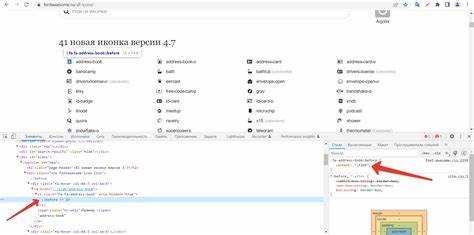
Для того чтобы указать favicon для вашего сайта, необходимо добавить ссылку на иконку в раздел <head> HTML документа. Это делается с помощью тега <link>, который позволяет браузеру идентифицировать и загрузить нужный файл. Пример синтаксиса:
<link rel="icon" href="path/to/favicon.ico">В атрибуте href указывается путь к файлу иконки, который может быть как локальным (например, в папке с изображениями сайта), так и внешним (URL). Также возможно использовать формат .ico, .png или .svg, в зависимости от предпочтений и требований дизайна.
Для указания нескольких форматов можно использовать дополнительные ссылки. Например, чтобы обеспечить поддержку различных устройств и разрешений экрана:
<link rel="icon" type="image/png" href="favicon-32x32.png" sizes="32x32">
<link rel="icon" type="image/png" href="favicon-16x16.png" sizes="16x16">Кроме того, для специфичных устройств, например, для iOS, можно использовать специальный тег:
<link rel="apple-touch-icon" href="apple-icon.png">Не забывайте про атрибуты type и sizes, которые помогают указать тип изображения и его размеры для разных платформ. Это улучшает совместимость и ускоряет загрузку иконок на различных устройствах.
При правильной настройке ссылка на favicon гарантирует, что ваша иконка будет отображаться в вкладке браузера и на устройствах пользователей.
Как настроить отображение favicon для разных устройств

Для корректного отображения favicon на различных устройствах и платформах важно учитывать специфические требования для разных разрешений экранов и операционных систем. Поддержка разных форматов и размеров иконок обеспечит наилучшее качество отображения на устройствах с различными характеристиками.
Для мобильных устройств, включая смартфоны и планшеты, предпочтительно использовать иконки с размерами от 180×180 пикселей. Это обеспечит качественное отображение в панели приложений и на экране главного меню на устройствах с высокой плотностью пикселей (например, на экранах Retina).
Для Android-устройств используется формат PNG с размерами иконок от 192×192 пикселей. Важно также добавить иконку для Android в формате manifest.json для PWA-приложений. Для этого необходимо указать иконку в соответствующем поле:
{
"name": "Название приложения",
"icons": [
{
"src": "/path/to/icon.png",
"sizes": "192x192",
"type": "image/png"
}
]
}
Для iOS-устройств, таких как iPhone и iPad, необходимо использовать иконки в формате apple-touch-icon, с размерами 120×120, 152×152, 167×167 и 180×180 пикселей. Эти иконки отображаются на домашнем экране при добавлении сайта в список приложений на устройствах iOS. Важно указать иконки для разных разрешений экрана:
Для Windows устройств рекомендуется использовать иконку размером 270×270 пикселей в формате PNG. Также для правильного отображения иконки на плитках Windows, можно использовать мета-тег msapplication-TileImage:
Не забудьте указать размеры для стандартной favicon в браузерах. Размеры иконки, используемой для фавиконок в большинстве браузеров, варьируются от 16×16 до 32×32 пикселей. На практике предпочтительнее использовать размер 32×32 пикселя для оптимальной совместимости с различными платформами и устройствами.
Что делать, если favicon не отображается в браузере
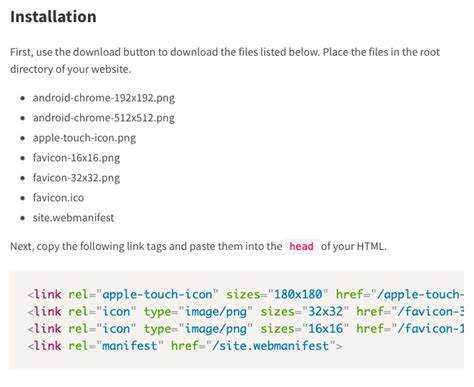
Если ваш favicon не отображается, первым делом стоит проверить путь к файлу. Убедитесь, что указанный путь к файлу правильный и что файл favicon действительно существует на сервере в указанной директории.
Иногда браузеры кэшируют старую версию сайта, включая favicon. Чтобы обновить изображение, можно очистить кэш браузера или попробовать открыть сайт в режиме инкогнито. Это поможет увидеть изменения сразу без кэширования старых данных.
Проверьте, что вы используете правильный формат изображения. Современные браузеры поддерживают форматы .ico, .png, .svg, но для максимальной совместимости рекомендуется использовать .ico. Размеры favicon должны быть от 16×16 до 512×512 пикселей для различных устройств и экранов.
Убедитесь, что тег <link rel="icon"> корректно размещен в разделе <head> вашего HTML-кода. Правильный синтаксис выглядит так:
<link rel="icon" href="favicon.ico">Если favicon по-прежнему не появляется, возможно, проблема в правах доступа к файлу на сервере. Проверьте, что у файла есть соответствующие права на чтение для всех пользователей.
В некоторых случаях браузеры могут не поддерживать ваш формат или версию favicon. Проверьте поддержку на разных устройствах и браузерах, чтобы исключить эту причину.
Для дополнительной проверки используйте инструменты разработчика в браузере, чтобы увидеть, загружается ли favicon и не возникает ли ошибок при его запросе.
Вопрос-ответ:
Какие форматы файлов можно использовать для favicon?
Наиболее часто используются форматы .ico, .png и .svg. Формат .ico является стандартом для иконок в браузерах и поддерживает несколько размеров изображений. Формат .png тоже широко используется, особенно для прозрачных иконок, а .svg поддерживает векторные изображения, что делает его подходящим для разных разрешений экранов. Каждый из этих форматов имеет свои преимущества, и выбор зависит от ваших предпочтений.
Можно ли использовать анимацию для favicon?
Анимация для favicon возможна, но она не поддерживается всеми браузерами. Обычно для этого используют форматы .gif или .svg, которые могут содержать анимацию. Однако стоит помнить, что такие анимации могут отвлекать внимание и не всегда выглядят профессионально, поэтому следует тщательно продумать, стоит ли использовать анимированный favicon на вашем сайте.